Peatage Facebooki sõbrad teie tegevust nägemast

Selles juhendis kavatsesime teile näidata, kuidas saate takistada oma Facebooki sõpradel teie tegevusi, meeldimisi ja sõbraloendit nägemast.
Aeg-ajalt Facebook lakkab töötamast ja kuvab veateate: "Me töötame selle parandamise nimel". Viga võib ilmneda erinevates olukordades: sisselogimisel , sõbrakutse saatmisel või siis, kui grupiadministraatorid üritavad oma hallatavale lehele midagi postitada.
Nagu näete, on see üsna üldine viga. See näitab, et Facebook ei saanud teie kavandatud toimingut lõpule viia.
Selles juhendis vaatleme selle vea põhjuseid. Räägime ka neljast võimalikust lahendusest.
⇒ Märkus . Kontrollige, kas teised kasutajad kaebasid sama probleemi üle . Võib-olla on see tuntud viga.
See tõrketeade ilmub tavaliselt siis, kui proovite veebibrauseris oma Facebooki kontole juurde pääseda. Sellel veal võib olla mitu põhjust. Kuid nende lahendamiseks peate esmalt brauseri parandama.
Proovige inkognito režiimi
Kontrollige, kas saate inkognito režiimis sooritada toimingu, mis selle veateate algselt käivitas. Selle režiimi lubamisel blokeerib teie brauser jälgijad, reklaamid ja muud skriptid, mis võivad Facebooki häirida.
Klõpsake oma brauseri menüül ja valige Uus inkognito aken või Privaatne sirvimine .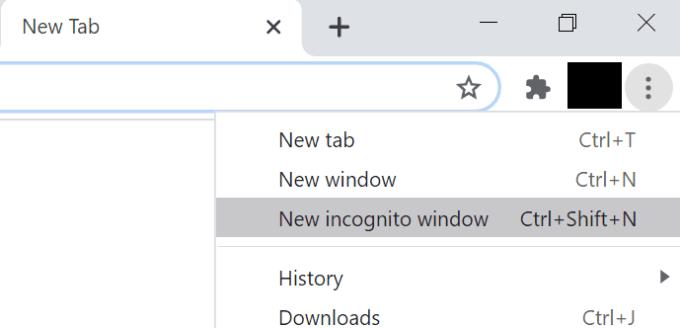
Logige Facebooki sisse ja kontrollige, kas probleem on kadunud.
Tühjendage vahemälu
Teine asi, mis võib Facebooki häirida, on teie brauseri vahemälu. Tühjendage see ja kontrollige, kas see oli teie probleemile õige lahendus.
Klõpsake oma brauseri menüül ja minge jaotisse Ajalugu . Otsige üles suvand Kustuta sirvimisandmed . Brauseri vahemälust vabanemiseks klõpsake nuppu Kustuta andmed . Seejärel taaskäivitage brauser.
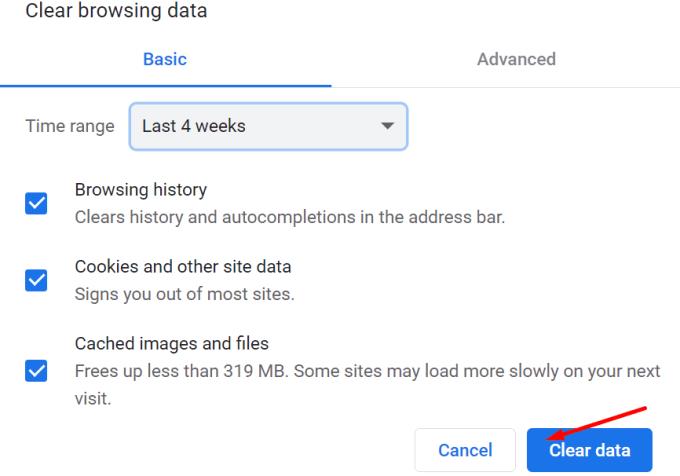
Keelake oma laiendused
Reklaamiblokeerijad on kurikuulsad veebisaidi skriptide purustamise poolest. Need võivad takistada teil Facebooki laadimast, oma kontole sisse logimast, postituste jagamist jne.
Jätkake ja lülitage kõik laiendused välja. Seejärel taaskäivitage brauser ja korrake toimingut, mis algselt tõrketeate käivitas.
Klõpsake oma brauseri menüül ja valige Laiendused (või Rohkem tööriistu → Laiendused ). Nende väljalülitamiseks kasutage laienduse liugurit.

Värskendage oma brauserit
Kui saadaval on uus brauseri versioon, installige see. Kontrollige, kas see toiming lahendas probleemi. Minge oma brauseri jaotisesse Teave ja klõpsake nuppu Värskenda , kui see on olemas.
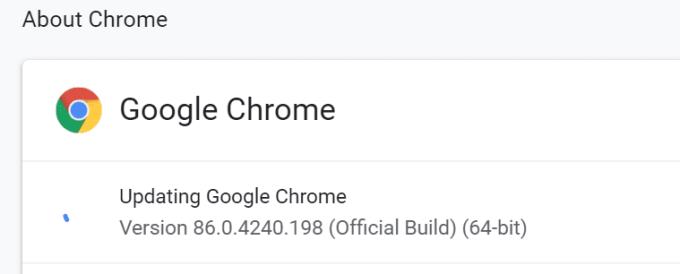
Kui miski ei aidanud, kasutage jaotises Abi ja tugi nuppu Teata probleemist . Andke Facebookile oma probleemist teada.
Selles juhendis kavatsesime teile näidata, kuidas saate takistada oma Facebooki sõpradel teie tegevusi, meeldimisi ja sõbraloendit nägemast.
Teie Facebooki sõbrad saavad tutvumisteenuse kasutamisest teada saada kahel viisil: kui ütlete neile või lisavad nad teid oma armumiste loendisse.
Üksikasjalikud juhised oma Facebooki profiilipildi muutmiseks arvuti brauseris või mobiilseadmes.
Näitame teile, kuidas Facebooki olekut töölaualt, iOS-ist või Androidist kustutada.
Facebooki turuplatsi ikoon on meile kõigile tuttav – või vähemalt enamik meist. Ikoon asub teie rakenduse ekraanimenüü keskel aadressil
Facebook lisas mõni aeg tagasi funktsiooni "Go live" – see võimaldab teil näidata oma sõpradele mitte ainult salvestust toimuvast, vaid ka tegelikku otsepilti
Siit saate teada, kuidas teada saada, kas keegi on teid WhatsAppis, Instagramis või Facebookis blokeerinud.
Kui te ei saa teatud Facebooki lehte külastada, kuna andmete toomisel ilmnes tõrge, logige oma kontolt välja ja seejärel uuesti sisse.
Kui te pole üks väheseid lapsevanemaid, kes ei võimalda oma lastele juurdepääsu tehnoloogiale, on teie lapsel tõenäoliselt telefon või tahvelarvuti, mida ta kasutab
Kuidas leida Facebookis sõpradele sõbrasoovituste saatmise võimalust.
Funktsioon, mida Xboxi mängijad on juba ammu soovinud, on võimalus siduda Facebooki konto Xbox Live'i kontoga, et hõlbustada sõprade leidmist ja lisamist.
Facebooki sõnumite kustutamiseks mõlemast otsast puudutage ja hoidke sõnumit all. Seejärel valige Eemalda. Puudutage valikut Tühista saatmine.
Facebook on suurepärane platvorm, mille kaudu saate suhelda lähedaste ja kaugemate sõpradega. Samuti saate jagada ja vaadata teavet paljudelt inimestelt kogu maailmas
Kui teil on probleeme fotode Facebooki üleslaadimisega, veenduge, et kasutate õiget pildifailivormingut. Seejärel värskendage rakendust.
Kui Facebook Messenger ei renderda multimeediumifaile, taaskäivitage rakendus, tühjendage vahemälu ja kontrollige värskendusi.
Sotsiaalmeedia kaasamine on tänapäeval üks peamisi viise, kuidas ettevõtted ja ettevõtted oma klientidega suhtlevad – nii Facebook kui ka Twitter seda teevad
Kuidas keelata Google Chrome'i veebibrauseris automaatselt laadivad tüütud videod.
Facebook Live on suurepärane võimalus vaadata otseülekandeid oma sõpradest või muudest allikatest, mida jälgite, kuid hõljuvaid reaktsioone, mis jooksevad üle peaaegu iga
Kuid kui te ei soovi, et Facebook teataks kõigile teie sünnipäevast, saate selle teabe varjamiseks teha järgmist.
Selles juhendis näitame teile täpselt, kuidas saate blokeerida Facebooki juurdepääsu oma fotodele ja kaitsta oma privaatsust.
Selle lihtsa ja kiire õpetuse abil saate samm-sammult teada, kuidas rakenduses Notepad++ klõpsatavad lingid välja lülitada.
Vabanege saatest Apple TV+ saates Up Next ilmumisest, et hoida oma lemmiksaateid teiste eest saladuses. Siin on sammud.
Avastage, kui lihtne on oma arvutis ja Android-seadmes Disney+ konto profiilipilti muuta.
Kas otsite Microsoft Teamsi alternatiive lihtsaks suhtluseks? Leidke 2023. aastal enda jaoks parimad alternatiivid Microsoft Teamsile.
See postitus näitab, kuidas videoid kärpida Microsoft Windows 11 sisseehitatud tööriistade abil.
Kui kuulete palju moesõna Clipchamp ja küsite, mis on Clipchamp, lõpeb teie otsing siin. See on parim juhend Clipchampi valdamiseks.
Tasuta helisalvestiga saate luua salvestisi ilma oma Windows 11 arvutisse kolmanda osapoole tarkvara installimata.
Kui soovite luua vapustavaid ja kaasahaaravaid videoid mis tahes eesmärgil, kasutage parimat tasuta videotöötlustarkvara Windows 11 jaoks.
Vaadake näpunäiteid, mida saate kasutada oma ülesannete korraldamiseks Microsoft To-Do abil. Siin on lihtsad näpunäited, isegi kui olete algaja.
Lahendage selle dokumendi avamisel ilmnes viga. Ligipääs keelatud. tõrketeade, kui proovite avada PDF-faili meilikliendist.

























